보낸 펄스 검토
Viva Pulse에서 Pulse를 만들고 보낸 경우 피드백을 검토하고, 추가 응답을 받고, 기한을 연장하고, 펄스를 취소하는 등의 작업을 수행할 수 있습니다.
열려 있는 펄스 보기
최종 기한 연장, 더 많은 사용자 추가 또는 피드백에 대한 설문 조사 링크 공유 또는 요청 취소를 포함하여 아직 닫지 않은 펄스 요청을 확인합니다.
-
Microsoft Teams 또는 웹 브라우저에서 Viva Pulse를 엽니다.
-
Viva Pulse 홈페이지에서 내 펄스 섹션으로 이동하여 펄스 전송 탭을 선택합니다.
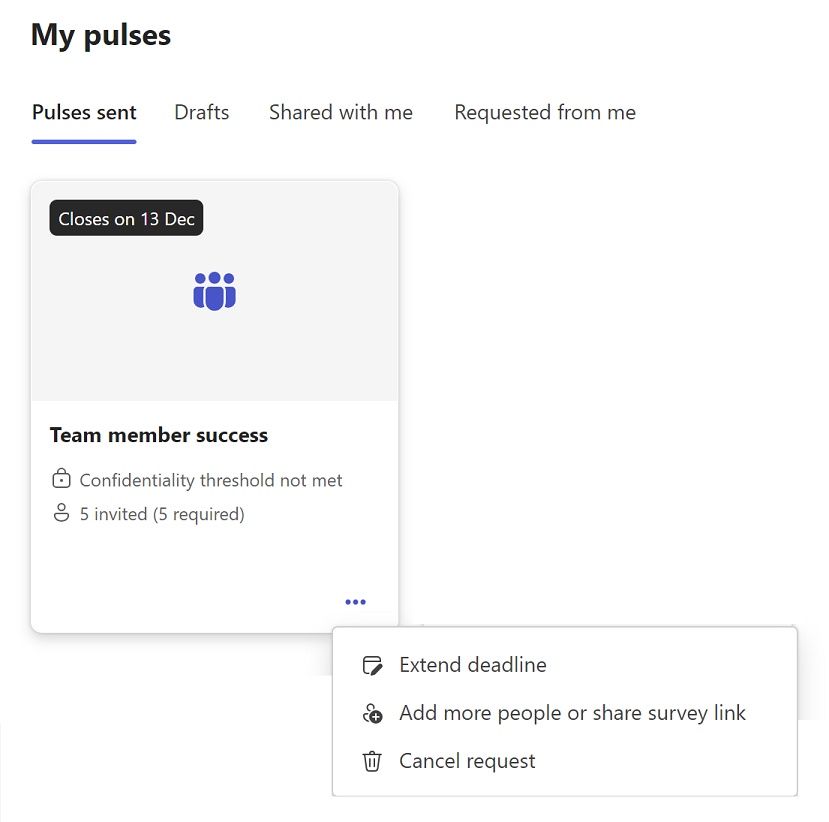
-
보낸 Pulse의 카드 마우스로 가리킨 다음 줄임표(...)를 선택합니다. 다음과 같은 옵션이 있습니다.
-
마감일 연장을 선택하여 Pulse 요청의 최종 기한을 연장합니다. Pulse 요청의 기한을 최대 6회까지만 연장할 수 있습니다.
-
사용자 추가 또는 설문 조사 링크 공유를 선택하여 Pulse 요청에 피드백 공급자를 더 추가하거나 링크를 복사하여 개인 이메일 또는 Teams 메시지에서 피드백 공급자와 Pulse 요청을 공유합니다.
-
요청 취소를 선택하여 Pulse 요청을 취소합니다.
-
닫힌 펄스 보기
닫힌 Pulse 요청을 확인하여 피드백을 제공한 사람을 확인하고, 요청을 다시 보내고, 결과를 공유합니다.
-
Microsoft Teams 또는 웹 브라우저에서 Viva Pulse를 엽니다.
-
Viva Pulse 홈페이지에서 내 펄스 섹션으로 이동하여 펄스 전송 탭을 선택합니다.
-
보낸 Pulse의 카드 마우스로 가리킨 다음 줄임표(...)를 선택합니다.
-
필요한 최소 응답 수를 충족하는 경우 보낸 Pulse에 대한 카드 줄임표(...)를 선택합니다. 그런 다음, 다음 작업 중 하나를 수행할 수 있습니다.
-
나중에 Pulse를 다시 보내 팀에 적합한 작업과 시간이 지남에 따라 집중할 영역을 계속 추적하려면 Resend request 를 선택하여 펄스를 동일한 사람에게 다시 보냅니다.
-
피드백 공급자 보기를 선택하여 Pulse 요청에 응답하도록 초대한 사용자를 봅니다.
-
결과 공유를 선택하여 피드백 결과를 팀과 공유합니다.
-
Pulse 요청을 취소했거나 최소 응답 임계값을 충족하지 못한 경우 보낸 Pulse에 대한 카드 줄임표(...)를 선택하고 다음 작업 중 하나를 완료합니다.
-
요청 다시 보내기를 선택하여 Pulse 요청을 다시 보내 팀의 피드백을 캡처합니다.
-
피드백 공급자 보기를 선택하여 Pulse 요청에 응답하도록 초대한 피드백 공급자를 확인합니다.










